概述¶
digiKam 的批处理管理器功能强大,它会单独弹出窗口,让你能轻松对一组图片进行批量处理,比如筛选、转换、调整等等。所有支持的图片格式 (包括 RAW 文件) 都能进行批量处理。
若要选择图片进行批量处理,请在主窗口的任意视图中选择一张或多张图片,然后从右键菜单中选择**添加到当前队列** Ctrl+B。所选项目将被添加到批量队列,并会打开一个独立的“批量队列管理器”窗口。您也可以通过以下方式从 digiKam 主窗口**快速打开“批量队列管理器”窗口:选择 :menuselection:`工具 –> 批量队列管理器` :kbd:`B`,或者点击主工具栏中的**批量队列管理器。
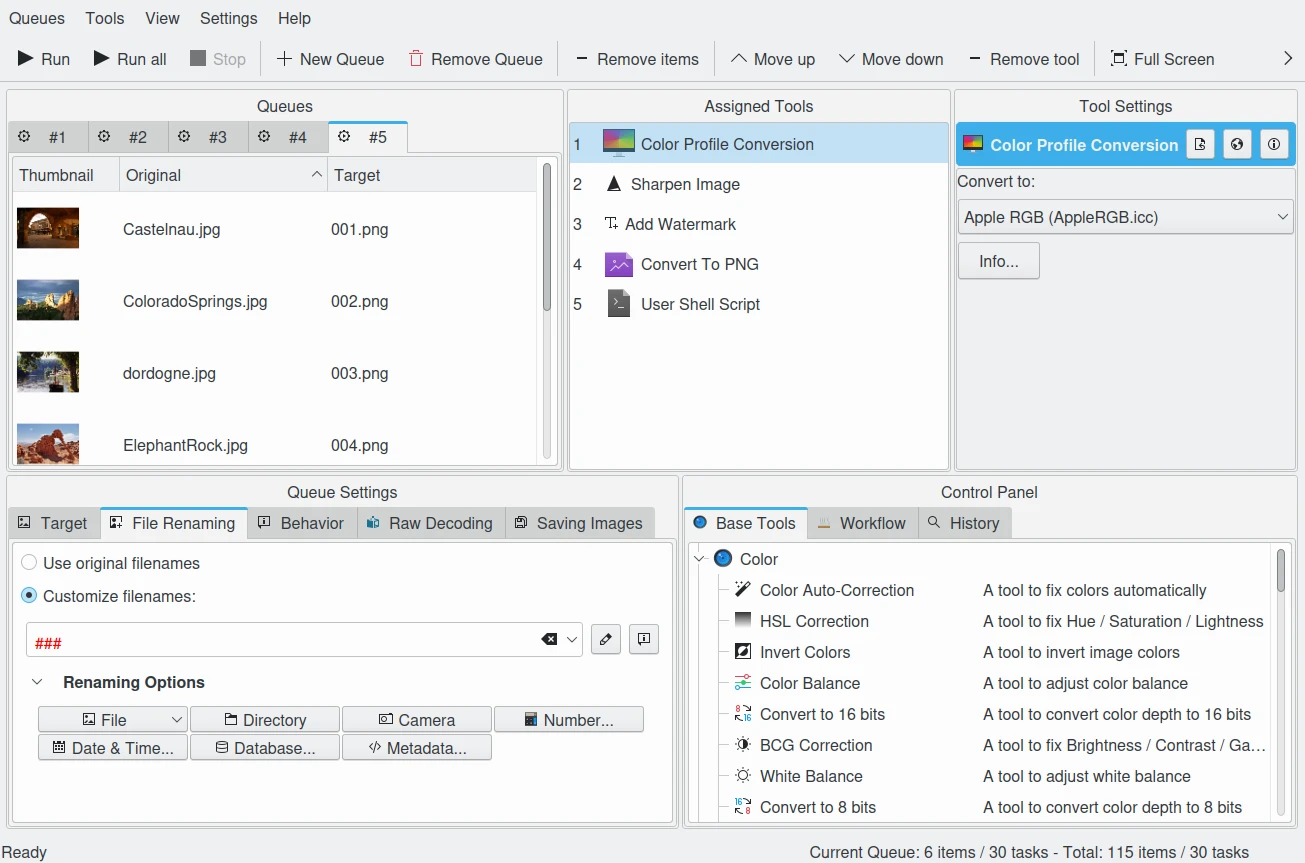
批处理管理器窗口¶
在批处理管理器窗口的左上角,会显示待处理的 队列 列表。每个队列其实就是一组需要批量处理的图片,系统会对队列里的每张图片应用相同的工具和设置。队列是按顺序处理的,但根据队列设置的不同,队列里的内容也可以并行处理。队列列表以标签页形式展示,每个标签页下都会用表格列出该队列的所有图片,表格里会显示缩略图、原始文件名,以及处理后图片的保存路径 (目标文件名) 。
小技巧
如果你想处理某个相册及其子相册里的所有图片,只需在 菜单里勾选显示子相册的选项,然后选中对应的图片,再把它们添加到批处理管理器里就行了。
窗口正中间显示的是 已指定工具 ——这些工具会从上到下依次对队列里的每张图片进行处理。你可以通过拖拽来调整工具顺序。建议把导出新格式放在最后一步,这样能保证最佳图片质量。
要调整某个工具的设置,先在左侧工具列表里选中它,对应的设置选项就会出现在窗口右上角的 工具设置 区域。所有修改都会保存到队列中,批量处理时将统一应用到所有图片。
窗口左下角的 队列设置 显示了所选队列的所有基础配置项。这些设置包括目标文件的保存位置、文件重命名规则、文件处理的常规行为、处理 RAW 文件的设置以及目标文件的图像设置。文件重命名视图与**主窗口**中的**高级重命名**工具基本相同。请参阅本手册 此章节 中的完整说明。
右下角的 控制面板 是批处理管理器的工具箱。双击或拖拽工具图标就能添加到当前队列。这里还能看到预设的队列方案,方便你快速复用之前的处理流程。”历史记录”标签页则保存着所有批量操作日志。
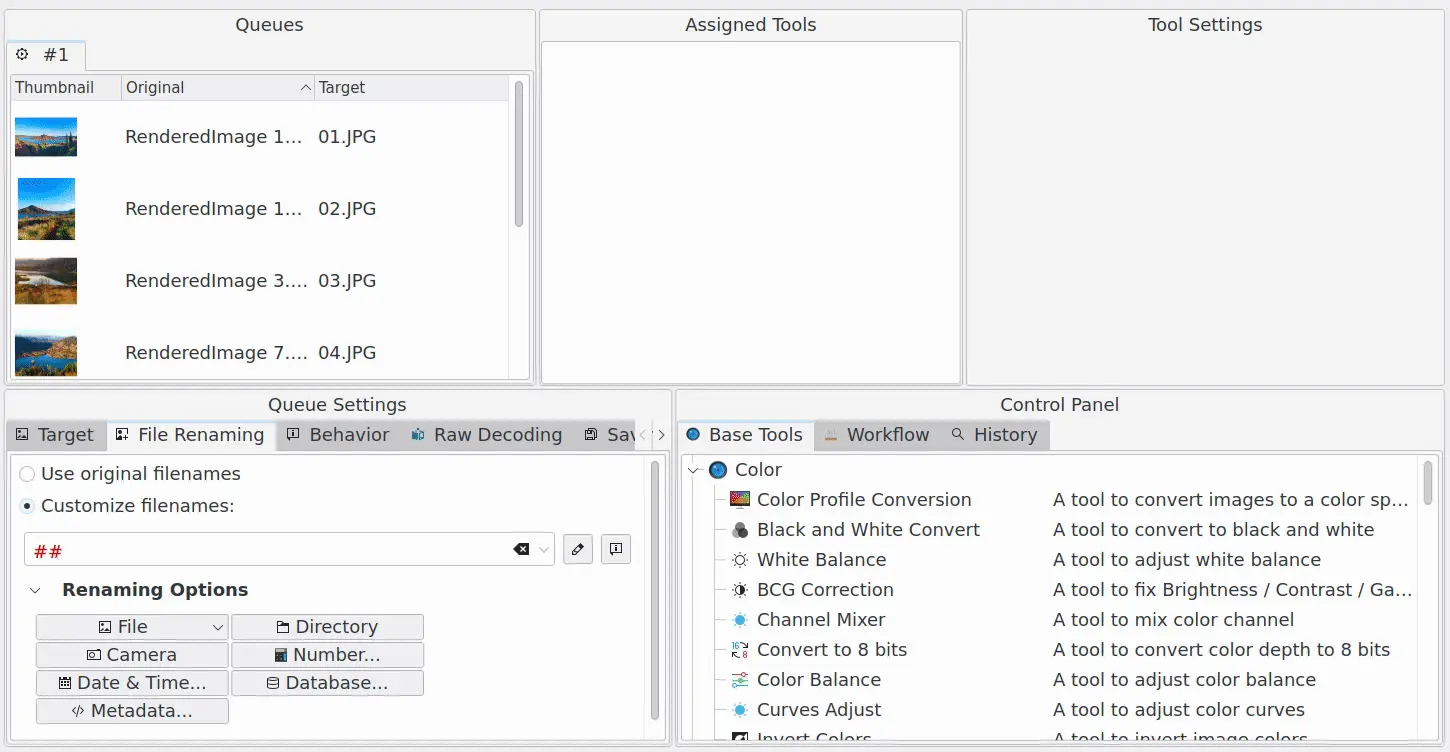
批量队列管理器工具配置到队列操作演示¶